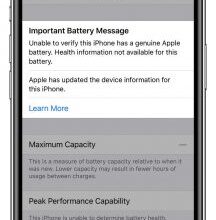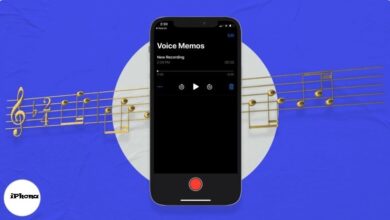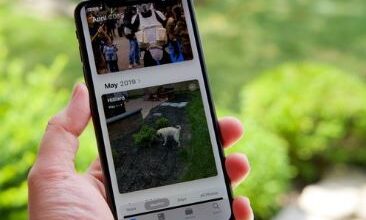طرق كيفية العثور على كلمة مرور Wi-Fi على iPhone
كيفية العثور على كلمة مرور Wi-Fi على ايفون
طرق كيفية العثور على كلمة مرور Wi-Fi على iPhone ، كم مرة نسيت كلمة مرور Wi-Fi الخاصة بك عندما سألها أحدهم؟ في كثير من الأحيان ، أليس كذلك؟ لسوء الحظ ، لا تحتوي أجهزة iPhone على ميزة مضمنة للتحقق من كلمة مرور Wi-Fi الخاصة بك.


ومع ذلك ، هذا لا يعني أنه لا يمكنك الوصول إلى كلمة مرور شبكة Wi-Fi هذه. لقد ذكرت في هذه المقالة بعض الطرق السهلة للعثور على كلمة مرور Wi-Fi على جهاز iPhone الخاص بك.
- كيفية العثور على كلمة مرور Wi-Fi على iPhone عبر عنوان IP
- كيفية العثور على كلمة مرور Wi-Fi على iPhone عبر iCloud Keychain
- انظر كلمة مرور Wi-Fi لنقطة الاتصال الشخصية الخاصة بك
كذلك قبل الانتقال إلى الخطوات ، تأكد من أن iPhone متصل بشبكة Wi-Fi التي يجب العثور على كلمة المرور الخاصة بها.
كيفية العثور على كلمة مرور Wi-Fi على iPhone عبر عنوان IP
- افتح الإعدادات .
- Tap Wi-Fi.
- اضغط على أيقونة i بجوار شبكة Wi-Fi المتصلة.
- انسخ عنوان IP المذكور بالاسم Router .
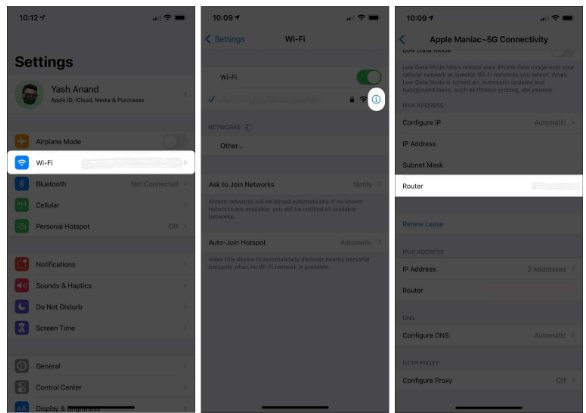
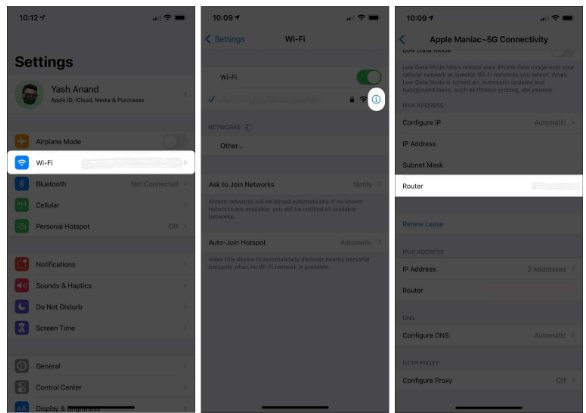
- الآن ، افتح Safari .
- الصق عنوان IP في حقل البحث واضغط على بحث.
- هنا ، ستحتاج إلى إدخال اسم المستخدم وكلمة المرور اللذين تم إنشاؤهما أثناء إعداد جهاز التوجيه.
- بمجرد تسجيل الدخول ، يمكنك العثور على كلمة مرور Wi-Fi في مكان ما في الإعدادات حيث يقدم كل جهاز توجيه خطوات مختلفة.
هذه طريقة لمعرفة كلمة مرور Wi-Fi. ومع ذلك ، فهو لا يعمل إلا إذا كنت تتذكر اسم المستخدم وكلمة المرور الخاصين بك وكنت متصلاً في البداية بهذه الشبكة.
كيفية العثور على كلمة مرور Wi-Fi على iPhone عبر iCloud Keychain
كذلك يتم حفظ أي كلمة مرور محفوظة على iPhone تلقائيًا في iCloud Keychain. يمكن عرض كلمات المرور هذه بمساعدة جهاز Mac. قبل قراءة المزيد ، تأكد من تمكين iCloud Keychain على iPhone.
- على جهاز Mac الخاص بك ، انقر فوق رمز Apple في الجزء العلوي الأيسر.
- انقر فوق تفضيلات النظام → معرف Apple .
- هنا ، انقر فوق iCloud .
- الآن ، ابحث عن Keychain في قائمة التطبيقات التالية وحدد المربع لتنشيطه.
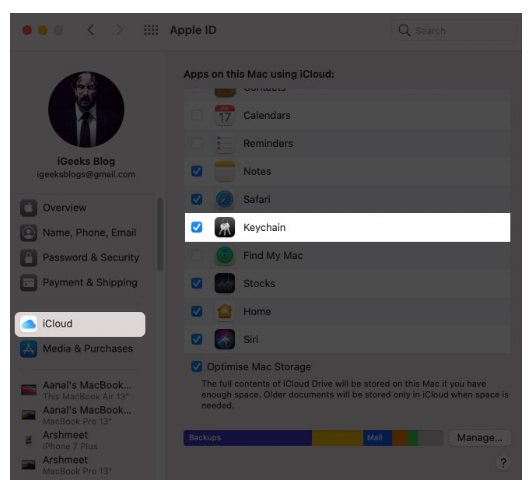
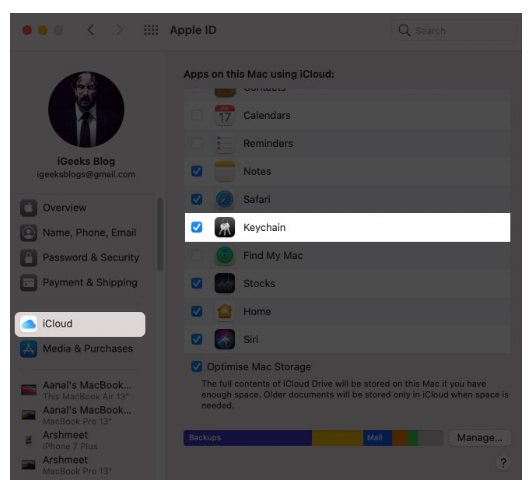
- بعد ذلك ، افتح أداة Spotlight Search وابحث عن Keychain Access وانقر فوقه.
- اكتب اسم شبكة Wi-Fi الخاصة بك في مربع البحث.
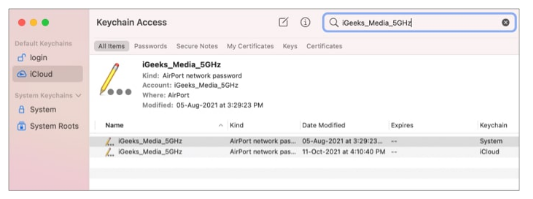
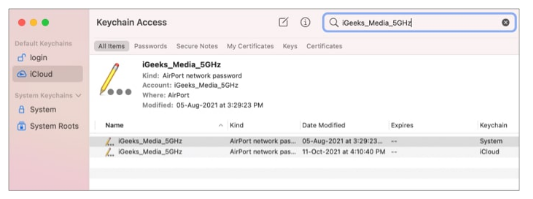
- انقر نقرًا مزدوجًا فوق شبكة Wi-Fi في نتائج البحث.
- حدد المربع بجوار إظهار كلمة المرور .
- بعد ذلك ، أدخل كلمة مرور تسجيل الدخول الخاصة بـ Mac .
- أخيرًا ، ستكون كلمة مرور Wi-Fi مرئية في حقل إظهار كلمة المرور .
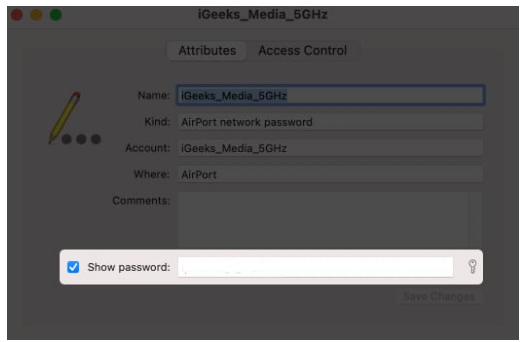
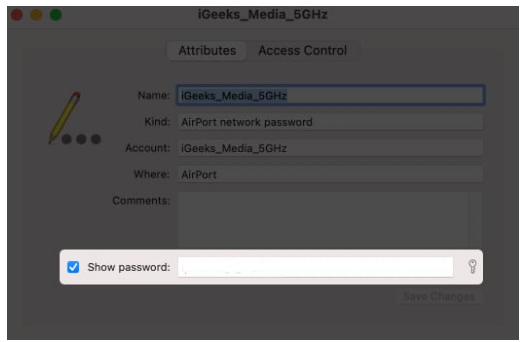
كذلك هكذا يمكنك عرض كلمة مرور Wi-Fi الخاصة بك باستخدام iCloud Keychain!
انظر كلمة مرور Wi-Fi لنقطة الاتصال الشخصية الخاصة بك
- افتح الإعدادات .
- انقر فوق نقطة الاتصال الشخصية .
ملاحظة: تأكد من تشغيل الاتصال الخلوي. - و واي فاي كلمة السر سوف يكون على حق واضح دون تبديل.
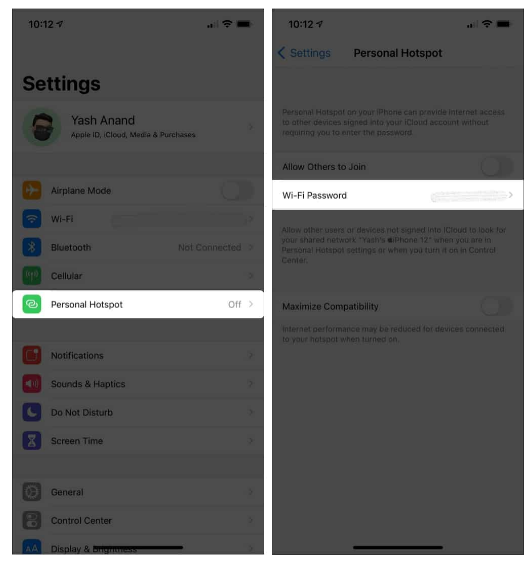
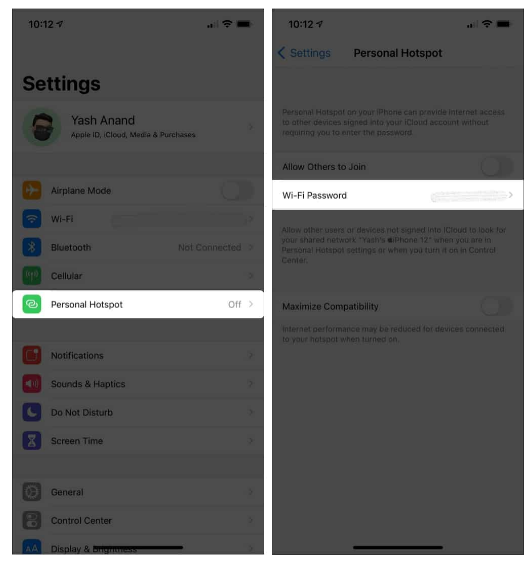
مكافأة: مشاركة كلمة مرور Wi-Fi على iPhone
في نظام التشغيل iOS 11 والإصدارات الأحدث ، يمكنك مشاركة كلمة مرور Wi-Fi بنقرة واحدة مع جهاز iOS آخر.
إذن ، هذه هي الطرق للعثور على كلمة مرور Wi-Fi على iPhone. هل لديك أي طرق أخرى موثوقة؟ شاركها معنا في التعليقات أدناه.